本文為英文版的機器翻譯版本,如內容有任何歧義或不一致之處,概以英文版為準。
在 Lightsail 值區中管理檔案和資料夾
您可以使用 Lightsail 主控台,在 Amazon Lightsail 物件儲存服務中檢視儲存在儲存貯體中的所有物件。您也可以使用 AWS Command Line Interface (AWS CLI) 和列AWSSDKs出值區中的物件索引鍵。如需有關儲存貯體的詳細資訊,請參閱物件儲存。
使用主控台篩選物件
若要使用 Lightsail 主控台檢視儲存在值區中的物件,請完成下列程序。
-
登入主 Li ghtsail 台
。 -
在 Lightsail 首頁上,選擇儲存空間索引標籤。
-
選擇您要檢視物件之儲存貯體的名稱。
-
Objects (物件) 索引標籤中的 Objects browser (物件瀏覽器) 窗格會顯示存放在儲存貯體中的物件和資料夾。
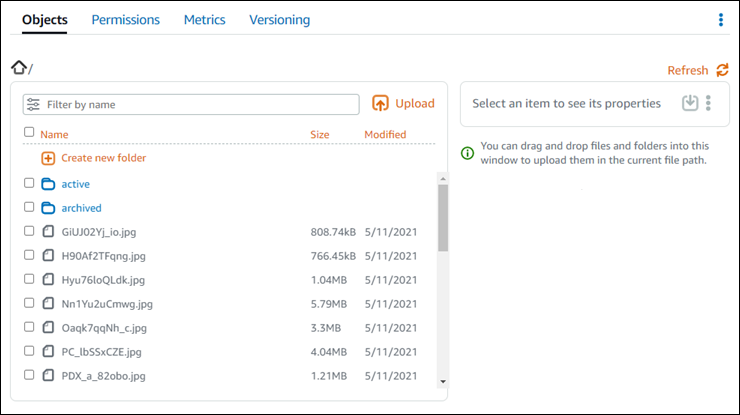
-
瀏覽至要檢視屬性的物件位置。
-
在您要檢視屬性的物件旁新增核取記號。
-
頁面右側的 Object properties (物件屬性) 窗格會顯示關於物件的資訊。
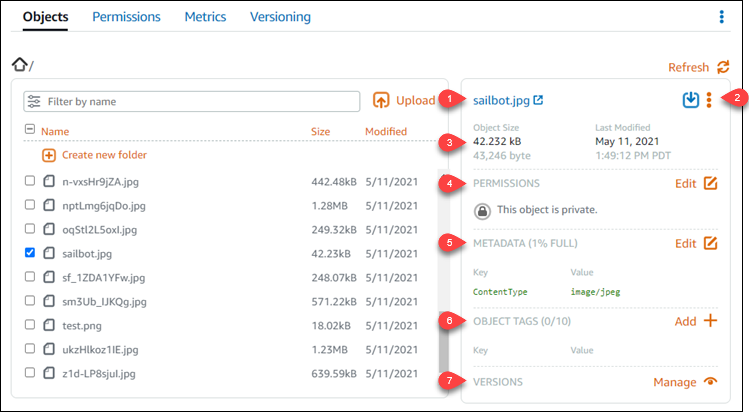
顯示的資訊包括:
-
檢視和下載物件的連結。
-
用於複製或刪除物件的動作選單 (⋮)。如需有關複製和刪除物件的詳細資訊,請參閱在 Amazon Lightsail 中複製或移動值區中的物件和刪除值區物件。
-
物件大小以及上次修改的時間戳記。
-
個別物件的存取許可,可能是私有或公有 (唯讀)。如需有關物件許可的詳細資訊,請參閱儲存貯體許可。
-
物件的中繼資料。內容類型 (
ContentType) 鍵是目前 Lightsail 物件儲存服務唯一支援的中繼資料。 -
物件索引鍵值標籤。如需詳細資訊,請參閱標記儲存貯體物件。
-
用於管理物件已儲存版本的選項。如需詳細資訊,請參閱在儲存貯體中啟用和暫停物件版本控制。
注意
當您選取多個物件時,Object properties (物件屬性) 窗格只會顯示所選物件的總大小。
-
使用檢視物件 AWS CLI
完成下列程序,以使用 AWS Command Line Interface
(AWS CLI) 在儲存貯體中列出物件金鑰。您可以使用 list-objects-v2 命令來執行此動作。若要取得更多資訊,請參閱《AWS CLI 指令參考》中的 list-objects-v2。
注意
您必須先為 Lightsail AWS CLI 和 Amazon S3 安裝並進行設定,然後才能繼續執行此程序。如需詳細資訊,請參閱設定 AWS Command Line Interface 以與 Amazon Lightsail 搭配使用。
-
開啟命令提示或終端機視窗。
-
輸入以下其中一個命令。
-
輸入下列命令以列出儲存貯體中的所有物件索引鍵。
aws s3api list-objects-v2 --bucketBucketName--query "Contents[].{Key: Key, Size: Size}"在命令中,替換
BucketName與您要列出所有對象的存儲桶的名稱。 -
輸入下列命令,以列出以特定物件索引鍵名稱字首開頭的物件。
aws s3api list-objects-v2 --bucketBucketName--prefixObjectKeyNamePrefix--query "Contents[].{Key: Key, Size: Size}"將命令中的以下範例文字取代為自訂文字:
-
BucketName-您要列出所有物件的值區名稱。 -
ObjectKeyNamePrefix-物件索引鍵名稱前置詞,可限制回應以指定前置詞開頭的金鑰。
注意
這些命令會使用
--query參數來篩選list-objects-v2請求的回應,而該請求針對每個物件的索引鍵值和大小。 -
範例:
列出儲存貯體中的所有物件索引鍵:
aws s3api list-objects-v2 --bucketamzn-s3-demo-bucket--query "Contents[].{Key: Key, Size: Size}"對於前述命令,您應該會看到類似以下範例的結果。
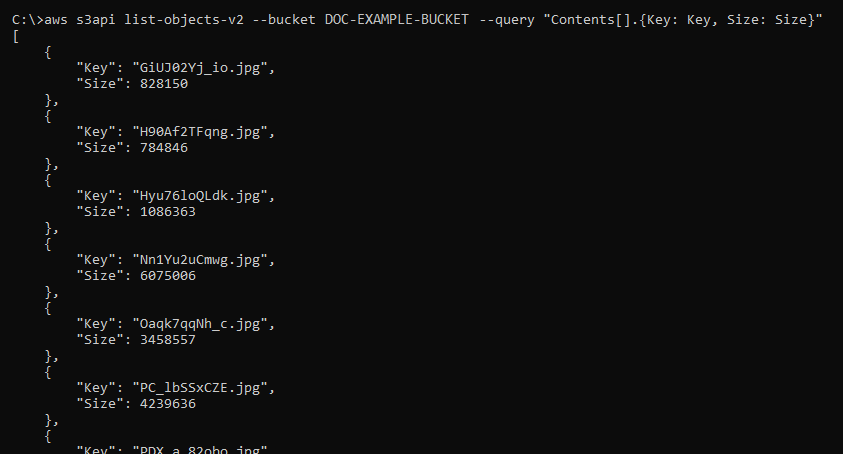
列出以
archived/物件索引鍵名稱字首開頭的物件索引鍵:aws s3api list-objects-v2 --bucketamzn-s3-demo-bucket--prefixarchived/--query "Contents[].{Key: Key, Size: Size}"對於前述命令,您應該會看到類似以下範例的結果。
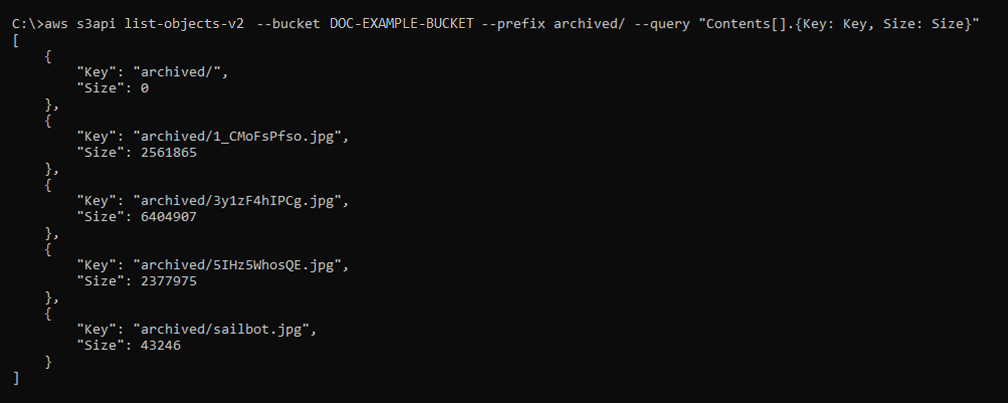
-
管理儲存貯體和物件
以下是管理 Lightsail 物件儲存貯體的一般步驟:
-
了解 Amazon Lightsail 物件儲存服務中的物件和值區。如需詳細資訊,請參閱 Amazon Lightsail 中的物件儲存。
-
了解您可以在 Amazon Lightsail 中為您的儲存貯體提供哪些名稱。如需詳細資訊,請參閱 Amazon Lightsail 中的儲存貯體命名規則。
-
透過建立值區開始使用 Lightsail 物件儲存服務。如需詳細資訊,請參閱在 Amazon Lightsail 中建立值區。
-
了解儲存貯體的安全最佳實務,以及可以為儲存貯體設定的存取許可。可以將儲存貯體中的所有物件設為公有或私有,也可以選擇將個別物件設為公有。您也可以建立存取金鑰、將執行個體附加至儲存貯體,以及授予其他AWS帳戶的存取權,以授予儲存貯體的存取權。如需詳細資訊,請參閱 Amazon Lightsail 物件儲存的安全最佳實務和了解 Amazon Lightsail 中的儲存貯體許可。
了解儲存貯體存取許可後,請參閱下列指南來授予對儲存貯體的存取權:
-
了解如何為儲存貯體啟用存取日誌記錄,以及如何使用存取日誌來稽核儲存貯體的安全性。如需詳細資訊,請參閱下列指南。
-
建立IAM政策,讓使用者能夠在 Lightsail 中管理值區。如需詳細資訊,請參閱在 Amazon Lightsail 中管理儲存貯體的IAM政策。
-
了解儲存貯體中物件的標記和識別方式。如需詳細資訊,請參閱了解 Amazon Lightsail 中的物件金鑰名稱。
-
了解如何在儲存貯體中上傳檔案及管理物件。如需詳細資訊,請參閱下列指南。
-
啟用物件版本控制功能來保留、擷取和恢復儲存貯體中所儲存每個物件的各個版本。如需詳細資訊,請參閱在 Amazon Lightsail 中啟用和暫停儲存貯體中的物件版本控制。
-
啟用物件版本控制之後,可以還原儲存貯體中物件的先前版本。如需詳細資訊,請參閱在 Amazon Lightsail 中還原儲存貯體中的舊版物件。
-
監控儲存貯體的使用率。如需詳細資訊,請參閱在 Amazon Lightsail 中檢視儲存貯體的指標。
-
設定儲存貯體指標的警示,以便在儲存貯體的使用率超過閾值時收到通知。如需詳細資訊,請參閱在 Amazon Lightsail 中建立儲存貯體指標警示。
-
如果儲存空間和網路傳輸不足,請變更儲存貯體的儲存計畫。如需詳細資訊,請參閱在 Amazon Lightsail 中變更儲存貯體的計劃。
-
了解如何將儲存貯體連線至其他資源。如需詳細資訊,請參閱下列教學課程。
-
如果不再使用儲存貯體,請刪除它。如需詳細資訊,請參閱刪除儲存貯體。